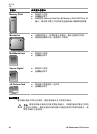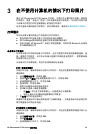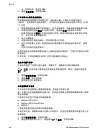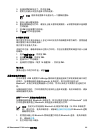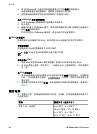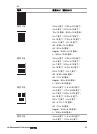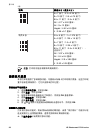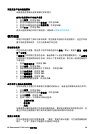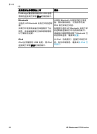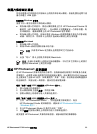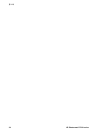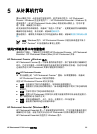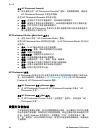调整质量不佳的视频剪辑
该首选项会影响从视频剪辑打印的照片。
提高从视频剪辑打印的照片质量
1. 选择设置,然后按 OK。
2. 使用方向键找到并选择首选项,然后按 OK。
3. 使用方向键找到并选择视频增强,然后按 OK。
4. 选择打开,然后按 OK。
有关从视频剪辑打印照片的信息,请参阅从存储卡打印照片。
使用创意
本款打印机提供了多种工具和效果,使您能够以独特方式处理照片。这些打印设
置不会改变原始照片。它们只会影响打印过程。
添加颜色效果
对打印机进行设置,将应用于照片的颜色选项从彩色(默认)更改为黑白、棕褐
色或古董色。
以棕褐色打印的照片呈棕色色调,看起来像二十世纪早期拍摄的照片。以古董色
打印的照片呈现相同的棕色色调,但加入了苍白的色调,照片给人的感觉像是手
工着色的。
1. 选择查看与打印,然后按 OK。
2. 选择向导,然后按 OK。
3. 按照屏幕说明选择纸张尺寸和照片,然后按 OK。
4. 选择完成选择,然后按 OK。
5. 选择编辑照片,然后按 OK。
6. 选择颜色效果,然后按 OK。
7. 选择所需的颜色效果,然后按 OK。
在打印件上添加日期和时间
您可以在照片正面打印表明照片拍摄时间的标记。该首选项将影响所有打印件。
1. 选择设置,然后按 OK。
2. 使用方向键找到并选择首选项,然后按 OK。
3. 选择日期戳,然后按 OK。
4. 选择下面的一个日期/时间标记选项:
–
日期和时间
–
仅日期
–
关闭
如果使用计算机修改照片并保存所做的修改,最初的日期和时间信息将丢失。您
通过打印机控制面板对照片所作的修改不会影响日期和时间信息。
更改打印质量
您可以更改照片的打印质量设置。“最佳”质量为默认设置,可生成质量最佳的
照片。“正常”质量可节省墨水并提高打印速度。
HP Photosmart D7100 series 使用手册
29